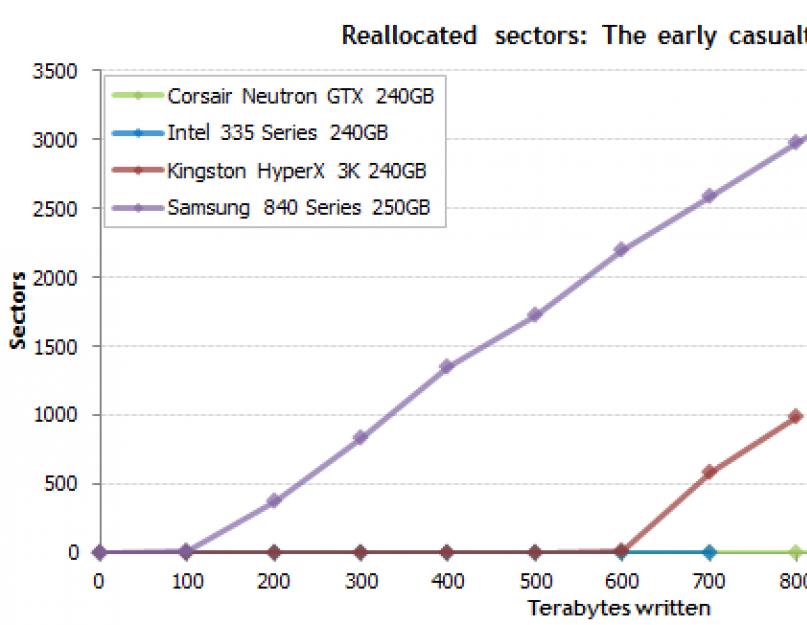Современные SSD-накопители достаточно надежные, а с учетом того, что цена за 1 ГБ (в долларах) постепенно падает, то использовать SSD во многих случаях даже более рационально, чем работа с HDD. Но какой SSD выбрать?
Полтора года назад журналист Tech Report решил провести эксперимент по выявлению наиболее надежных SSD. Он взял шесть моделей накопителей: Corsair Neutron GTX, Intel 335 Series, Kingston HyperX 3K, Samsung 840, Samsung 840 Pro, и поставил все шесть на цикличный процесс чтения/записи. Объем памяти каждого накопителя составлял 240-256 ГБ, в зависимости от модели.
Сразу стоит сказать, что все шесть моделей успешно выдержали заявленную производителем нагрузку. Более того, большинство моделей выдержало больше циклов чтения-записи, чем это заявлено разработчиками.

Тем не менее, 4 из 6 моделей сдались перед достижением объема в 1 ПБ «прокачанной» через диск информации. Зато 2 модели из тех, что участвовали в этом аттракционе «железной смерти» (Kingston и Samsung 840 Pro) выдержали даже 2 ПБ, и только потом отказали. Конечно, выборка из 6 SSD не может служить показателем работы для всех SSD без исключения, но определенная репрезентативность у этой выборки все же есть. Процедура цикличного чтения-записи тоже не идеальный показатель, ведь накопители могут выходить из строя по самым разным причинам. Но результаты теста очень интересны.
Один из выводов: производители достаточно деликатно подходят к вопросу выбора лимита работы своих накопителей - как уже говорилось выше, все SSD выдержали положенный лимит объема записанной информации.
Что касается самих моделей, то первым вышел из строя Intel 335 Series . У SSD этой модели есть одна особенность - они прекращают работу, как только появляются сбойные сектора. Сразу после этого накопитель входит в режим чтения, а затем и вовсе превращается в «кирпич». Если бы не инструкция «остановись при сбое», возможно, SSD проработал бы и дольше. Проблемы начались с диском уже после прохождения отметки в 700 ТБ. Информация на диске оставалась читаемой до момента перезагрузки, после чего диск превратился в кусок железа.
Samsung 840 Series успешно дошел до отметки в 800 ТБ, но начал показывать большое количество ошибок, начиная с 900 ТБ, и отказал без всяких предупреждений, не дойдя до петабайта.
Следующим отказал Kingston HyperX 3K - у модели тоже есть инструкция прекращать работу при появлении ряда сбойных секторов. К концу работы устройство начало выдавать уведомления о проблемах, позволяя понять, что конец близко. После отметки в 728 ТБ накопитель перешел в режим чтения, и после перезагрузки перестал отвечать.
Corsair Neutron GTX стал следующей жертвой, пройдя отметку в 1.1 ПБ. Но у накопителя уже насчитывались тысячи сбойных секторов, устройство начало выдавать большое количество предупреждений о проблемах. Даже спустя ещее 100 ТБ диск позволят записывать данные. Но после очередного ребута устройство перестало даже определяться системой.
Осталось всего две модели Kingston и Samsung 840 Pro, которые героически продолжали работать, достигнув отметки даже в 2 ПБ.

Kingston Hyper X использует сжатие данных по возможности, но тестировщик стал записывать несжимаемые данные для чистоты теста. Для этого использовалась программа Anvil"s Storage Utilities, служащая для выполнения тестов по чтению-записи данных.



Диск показал хорошие результаты, хотя на промежутке между 900 ТБ и 1 ПБ уже возникли неисправимые ошибки, плюс поврежденные сектора. Ошибок было всего две, но это все равно проблема. После того, как диск отказал на 2.1 ПБ, он перестал определяться системой после ребута.

Последним павшим железным солдатом в этой битве стал Samsung 840 Pro

Перед тем, как выбрать SSD накопитель для ноутбука, покупателю следует узнать их основные особенности, на которые следует обратить внимание.
В первую очередь, это объём диска и его цена – факты, влияющие на выбор любого накопителя.
Однако у SSD есть свои особенности, требующие учесть и другие факторы, подойдя к покупке более ответственно, чем к приобретению других элементов компьютера.
Тем более что и цена такого устройства будет едва ли не самой дорогой среди всех комплектующих ноутбука.
Преимущества покупки
Покупка SSD-диск для ноутбука – одно из важнейших действий по увеличению производительности системы и скорости работы с данными.
На таком накопителе обращение к информации происходит гораздо быстрее.
Замена устаревшего диска HDD на более современный вариант принесёт больший прирост мощности, чем даже увеличение памяти или установка нового процессора.
Преимущества твёрдотельного накопителя для ноутбука:
- повышение скорости обращения к данным, что в несколько раз ускорит запуск программ;
- компактные размеры большинства устройств (кроме переносных вариантов), позволяющие легко подобрать SSD и для большого 17-дюймового ноутбука, и для маленького нетбука с дисплеем 10 дюймов;
- небольшой вес, особенно важный при использовании на переносном компьютере;
- сниженное потребление энергии, которое должно повысить среднее время работы вашего ноутбука от аккумулятора;
- высокий уровень надёжности работы SSD.
Среди недостатков, которые отмечаются у твёрдотельных накопителей, внимание обращают на его сравнительно небольшой ресурс: 3000–5000 циклов.
Для обычного домашнего использования такое время примерно эквивалентно 7–8 годам работы, больше, чем средний пользователь работает с одним и тем же диском.
Сравнительная хрупкость SSD в данном случае не имеет особого значения – сам ноутбук ронять тоже нежелательно.
При этом, сравнительно высокая цена устройства компенсируется повышением скорости работы.
Особенности выбора
Начинать выбор подходящего для вас твёрдотельного накопителя стоит с основного показателя, сразу же бросающегося в глаза при просмотре различных вариантов в интернет-магазинах.
Это – стоимость оборудования, на сегодняшний день пока ещё превышающая аналогичный параметр у привычных HDD в несколько раз, она зависит от объёма и производителя диска.
Цена и объём
Стоимость SSD способна серьёзно повлиять на выбор пользователя с ограниченными финансовыми возможностями.
Единственными доступными вариантами на сегодняшний день являются накопители на 60–120 ГБ, цена которых находится в пределах 2–4 тысяч рублей, практически столько же, сколько стоит HDD на 500–1000 ГБ.
Впрочем, если ноутбук используется только для работы, а не для игр, 120-гигабайтного диска будет вполне достаточно для размещения системы и документов, и возможно хватит на резервное копирование.
При выборе варианта для хранения большого количества информации стоит рассмотреть бюджетные SSD объёмом 512 ГБ.
Стоимость гигабайта у них ниже, чем у других устройств – на уровне 20–30 руб. вместо 40–80 руб. для меньших по размеру или, наоборот, новых и больших накопителей.
Стоит обратить внимание именно на 512-гигабайтные варианты и из-за повышенной скорости обмена данными.
Накопители такого объёма (это может быть не только 512 ГБ, некоторые производители выпускают диски на 480 и 525 ГБ) работают вдвое быстрее аналогов на 128 ГБ.
Размер
Рассматривая SSD-накопители, можно заметить, что их размеры отличаются друг от друга.
И, если для стационарного ПК допустима покупка диска 3,5», для ноутбука стоит выбирать модели на 2,5 и даже на 1,8 дюйма.
Одними из самых популярных вариантов на сегодняшний день являются форм-факторы mSATA и M2, представляющие собой платы для слотов SATA и PCI-E, соответственно.
Размеры таких дисков ещё меньше – ширина может достигать всего 12 мм, длина – от 16 до 110 мм.

Единственный недостаток дисков mSATA и M2 может проявиться в том случае, если на материнской плате ноутбука нет соответствующих слотов.
Но такие устаревшие «материнки» не выпускают уже несколько лет.
Заметно повысить производительность старого (до 2010–2011 года) ноутбука вряд ли получится даже с помощью SSD-накопителя.
Интерфейс
Стандартными интерфейсами для подключения SSD являются PCI-E или SATA.
По соотношению цены к качеству оптимальными вариантами являются накопители, подключаемые через разъём SATA III.
Такой интерфейс обеспечит скорость передачи данных до 6 Гб/с – больше, чем у любого выпускающегося на сегодняшний день твёрдотельного диска.

Скорость
Скорость чтения и записи – параметры, которые повлияют на ускорение работы с информацией.
У большинства SSD чтение осуществляется быстрее, чем запись.
При переполнении кэша реальная скорость работы накопителя может падать – хотя и не так заметно, как у жёстких дисков старого образца.
Впрочем, даже у недорогих дисков SSD скорость работы в 3–4 раза больше по сравнению с производительными HDD.
Поэтому, выбирая бюджетную модель твёрдотельного накопителя (например, 512-гигабайтный вариант за 10 тысяч руб.), вы всё равно получите заметный прирост производительности.
Покупка аналога стоимостью 25–30 тысяч рублей не всегда оправдана для среднего пользователя даже при повышении скорости.
Компромиссное решение – выбор варианта с меньшей ёмкостью, но большими возможностями передачи данных.
Ресурс
Для обычного твёрдотельного накопителя количество циклов перезаписи достигает 5000–10000. Чем больше это значение, тем дольше прослужит диск.
Так что, например, для часто используемого небольшого SSD на 60 ГБ в течение рабочего дня ресурс может уменьшиться на 2–3 цикла.
Производительный накопитель на 512–1024 ГБ прослужит вам примерно столько же дней, сколько циклов указано в его технических характеристиках –3000 (более 8 лет) или 5000 (13 лет).
Хотя неправильное обращение с диском может уменьшить ресурс намного быстрее.

Производитель
Выпуском дисков SSD занимаются многие производители, начиная от Intel и заканчивая SanDisk. Выбрать накопитель по марке достаточно непросто.
Но, если вам нужен недорогой вариант, стоит отдать предпочтение брендам Crucial. Высокую надёжность обеспечивает продукция Intel.
А самыми скоростными, хотя и дорогими, считаются SSD от Samsung, Western Digital и Corsair.

Контроллер
Тип контроллера влияют на производительность работы диска. Бюджетные варианты используют модели Phison.
На дорогих и быстрых дисках устанавливают контроллеры Marvell, обеспечивающие заметное повышение производительности.
Накопители из нижней и средней ценовой категории могут иметь SSD-контроллер SandForce, снижающий скорость работы с данными при переполнении кэша и уменьшении места на диске, но при этом быстро записывающий информацию.
Установка диска
После того как диск SSD уже выбран и куплен, осталось правильно установить его в ноутбук.
Если пространства недостаточно, можно заменить твёрдотельным накопителем уже установленный на ноутбуке HDD (который потом можно вставить вместо дисковода с помощью специального переходника).

Ещё один вариант, подходящий при выборе твёрдотельного накопителя с форм-фактором M2 – установка диска вместе с HDD; для этого внутри ноутбука достаточно места.
В этом случае переплата за накопитель с меньшими габаритами становится оправданной.

Третий вариант – покупка специального корпуса для того чтобы сделать SSD внешним. Хотя купить такой накопитель можно в уже подходящем для подключения через USB-разъём исполнении.
Правда, второй вариант обойдётся дороже и не позволит, при появлении такой возможности, установить диск внутрь ноутбука.
Совет: Внешний SSD следует подключать только через порты USB 3.0 или 3.1. Устаревший интерфейс 2.0 не только не обеспечит никакого увеличения скорости по сравнению с HDD, но может её даже уменьшить.

Подключив накопитель, его необходимо оптимизировать, установив программное обеспечение от официального производителя или другие подходящие приложения.
Например, программа Intel SSD Toolbox обеспечит постоянное обновление прошивки диска и выравнивание его разделов. Примерно ту же задачу выполняет утилита AS SSD.

Интерфейс таких программ для оптимизации не требует много времени на освоение – он вполне интуитивно понятный.
Зелёный цвет означает, что SSD работает нормально.
Красный предупреждает о возможных проблемах и требуется скачать утилиту уже не для проверки, а для исправления ошибок.
Одно из таких приложений – Parted Magic, задачей которого является восстановление сбившихся настроек SSD и возвращение их значений к заводским.
Эксплуатация SSD
Сразу же после установки SSD его, желательно разбить на несколько разделов (также, как и обычный HDD).
Один раздел будет использоваться для операционной системы и системных файлов, остальные – для хранения другой информации.
Ещё один вариант – хранить основную часть файлов на обычном жёстком диске, а твёрдотельный накопитель отдать в распоряжение ОС и чаще всего запускаемых программ.
Такая оптимизация пространства SSD позволит продлить срок его службы.
Если размеры накопителя небольшие (экономный вариант покупки), в пределах 60–128 ГБ, рекомендуется периодически освобождать его от неиспользуемых файлов.
Не следует допускать, чтобы диск работал на границе своей ёмкости – это влияет и на скорость работы, и на эксплуатационный ресурс.
Для удаления лишней информации стоит использовать программу CCleaner.
Пользуясь твёрдотельными накопителями, стоит знать об особенностях удаления с него информации.
Желательно не просто удалить ненужный файл встроенными средствами системы, но и дополнительно очистить диск специальной утилитой – например, Eraser, вызвать которую после установки можно из контекстного меню Windows.

Ещё одним способом продлить ресурс SSD, предотвращающим преждевременный выход дорогостоящего оборудования из строя и потерю информации, является обеспечение бесперебойного питания.
Для этого необходимо следить за достаточным уровнем заряда аккумулятора ноутбука.
При подключении устройства к электросети (для подзарядки или в случае проблем с батареей) желательно пользоваться ИБП.
Непредвиденное отключение питания способно стереть информацию на SSD, а короткое замыкание в электросети в 80% случаев выводит из строя сам накопитель.
Повысит срок службы и эффективное охлаждение SSD – с использованием специальных подставок для ноутбука и периодической чисткой корпуса.
Во-первых, это не увеличит скорость работы, в отличие от HDD.
Во-вторых, дефрагментируя диск, вы уменьшаете количество оставшихся циклов перезаписи.
Выводы
Лучшим выбором для пользователя, желающего улучшить производительность и при этом сэкономить средства, на сегодняшний день является 2,5-дюймовый SSD объёмом 60–128 ГБ, подходящий для выполнения большинства рабочих задач.
При наличии финансовых возможностей оптимальный вариант для вашего ноутбука – диск с форм-фактором M2 и объёмом 512 ГБ.
SSD диски обеспечивают более высокую скорость работы по сравнению с привычными жесткими дисками и имеют массу других преимуществ. Их устанавливают на высокопроизводительные системы, особенно на ноутбуках. Причинами их популярности является также устойчивость к механическим повреждениям и магнитным полям, бесшумность работы, меньшее энергопотребление, отсутствие перегрева. SSD диск представляет собой немеханическое устройство хранения памяти, которое состоит, как и обычная флешка, из микросхем и контроллера. Главным минусом устройства является ограниченность ресурса перезаписи. Рейтинг SSD дисков 2018 года по версии портала Марка.гуру поможет выбрать лучшую модель для компьютера, которая будет справляться со своими задачами на протяжении длительного времени.
Для выбора лучшего и самого надежного SSD диска необходимо провести сравнение по следующим параметрам:
- Объем. Ключевая характеристика, показывающая емкость накопителя. Если вы используется его только как системную память, то хватит и небольшого объема. Если же это основной или единственный носитель информации, то лучше выбрать более емкий, но и соответственно дорогой.
- Тип. Различают одноуровневый SLC, 3-уровневый TLC и многоуровневый MLC. Первый тип является самым быстрым, но и дорогим. MLC самый распространенный из-за невысокой стоимости, но имеет не очень большой ресурс. TLC самый медленный и дешевый с невысоким ресурсом. Самый современный тип – это многослойная 3D V-NAND, имеющая высокую надежность и лучшие характеристики.
- Форм фактор, иначе говоря, габариты. Поскольку SSD чаще используют в ноутбуках, то большая часть моделей имеет значение 2,5 дюйма. Если же вы хотите установить такой диск в ПК вместо жесткого, то можно воспользоваться специальным переходником.
- Скорость . Обычно указывается максимальная скорость записи и чтения данных, при этом реальные показатели на практике могут существенно отличаться от заявленных. Также оценивается скорость случайной записи, которая выражается в количестве операций в секунду (IOPS).
- Тип подключения . Самым часто используемым является SATA3 с пропускной способностью до 6 Гбит в секунду.
- Ресурс. Означает максимальное количество циклов перезаписи. Ограниченность этого показателя является основным минусом твердотельных носителей. Лучшие SSD выдерживают до 10000 циклов, бюджетные – до 3-5 тысяч. Часто выражается в предельном объеме данных и часах наработки.
1 Samsung 850 Evo
Рейтинг SSD дисков открывают твердотельные накопители серии 850 Evo, они признаны лучшими для ноутбука и компьютера за использование самых современных технологий, обеспечивающих высокую скорость записи и долговечность. По сравнению с предыдущей 840 версией имеет в два раза большую скорость случайной записи и высокую производительность. Возможный объем достигает 4 Тб. В двух последних интерфейсах доступен режим Rapid, который задействует в качестве кэша четверть оперативной памяти компьютера для ускорения передачи данных.
Фирменная технология Samsung 3D V-NAND предполагает увеличение емкости за счет расположения ячеек в 32 слоя, что позволяет не только увеличить объем памяти, но и обеспечить лучшую скорость и надежность хранения данных.
Параметры:
- возможный объем 120, 250, 500 Гб, 1, 2 или 4 Тб;
- Sata 3;
- 540/520 Мб/сек;
- до 90000 IOPS;
- форм фактор 2,5 дюйма, M2, mSata;
- поддержка Trim;
- буферная память 512 Мб – 2 Гб в зависимости от емкости;
- наработка на износ 1,5 млн. часов.
Преимущества:
- высокая скорость записи;
- высокая емкость;
- надежность хранения данных;
- долговечность и износостойкость;
- различные варианты размеров.
Недостатков не выявлено.
Средняя цена 23000 за 1Тб.
Цены на Samsung 850 Evo :
2 Toshiba Q300 480GB
Второе место занимает относительно недорогой твердотельный накопитель от Toshiba. Имеет толщину 3 мм, поэтому подходит для установки в ноутбуки. Используется память NAND, 3 бита на ячейку. Главным преимуществом диска, позволяющим ему занимать высокие позиции в рейтинге, является его ценовая доступность при высоких технических показателях.
В оригинальной технологии компании Toshiba реализована технология использования дешевого типа TLC ячеек и кеша SLC, что позволяет повысить производительность.
Параметры:
- 480 Гб;
- 550/520 Мб/с;
- Sata 3;
- до 83000 IOPS;
- 1,5 млн. часов наработки;
- поддержка Trim;
- 2,5”;

Преимущества:
- высокая скорость;
- хорошая производительность;
- привлекательное сочетание цены и качества.
Недостатков не выявлено.
Средняя цена 10 600 рублей.
Цены на Toshiba Q300 480GB :
3 SanDisk Extreme Pro 480 GB
Твердотельный накопитель SanDisk обеспечивает высокую скорость загрузки игр и графических приложений, подходит для компьютеров и ноутбуков. Использование такого диска экономит заряд батареи, исключает перегрев благодаря встроенной функции саморегулирования. С диском поставляется фирменное ПО, которое позволяет в реальном времени отслеживать изменения его характеристик, например, эффективность работы и наполняемость. Диск в отличие от обычных жестких имеет высокую устойчивость к вибрациям и ударопрочность.
Технология nCache Pro повышает производительность и быстродействие за счет двухуровневой системы кеширования небольших файлов. Крупные файлы объединяются в буфере в общий массив данных перед записью в основную флеш память.
Параметры:
- 480 Гб;
- 550/515 Мб/с;
- Sata III;
- MLC память;
- 2,5”;
- до 100000 IOPS.

Преимущества:
- хорошая производительность;
- 10-летняя гарантия от производителя;
- подходит для ноутбуков.
Недостатки:
- невысокая скорость записи по сравнению с аналогами;
- иногда встречаются бракованные экземпляры.
Средняя цена 19600 рублей.
Цены на SanDisk Extreme Pro 480 GB :
4 Kingston KC400 SSDNow
SSD диск Kingston работает в 15 раз быстрее обычного жесткого диска, имеет высокую надежность и обеспечивает защиту данных благодаря памяти NAND. Накопитель может устанавливаться в ноутбуки или настольные ПК. В модели реализована технология выравнивания износа, благодаря которой разница между самыми часто и наиболее редко используемыми блоками составляет не более 2%. Также присутствует интеллектуальная функция очистки памяти, увеличивающая срок службы.
Параметры:
- емкость 128, 256 Гб и 1 Тб;
- 550/530 Мб/с;
- MLC память;
- SATA 3;
- 2,5”;
- до 89000 IOPS.

Преимущества:
- выбор емкости;
- хорошая скорость;
- современные технологии продления срока службы.
Недостатки:
- по некоторым отзывам есть сложности в обновлении прошивки.
Средняя цена 26 тысяч рублей.
Цены на Kingston KC400 SSDNow :
5 WD Blue SSD 1TB
На пятом месте рейтинга SSD накопитель внушительной емкости от WD. Он имеет толщину 7 мм и металлический корпус, подходит для использования в ноутбуках. Диск обеспечивает хорошую скорость и специально разработан для многозадачности, гарантируя быструю работу одновременно в нескольких приложениях.
Параметры:
- 250, 500 Гб и 1 Тб;
- 545/525 Мб/с;
- Sata 3;
- 2,5” и М2;
- ресурс 400 TBW;
- 1,75 млн. часов наработки;
- до 80000 IOPS.

Преимущества:
- большая емкость;
- два варианта форм-фактора;
- удобное программное обеспечение;
- быстродействие и надежность.
Недостатки:
- сравнительно невысокий ресурс;
- более короткая гарантия, чем у конкурентов.
Средняя цена 20100 рублей.
Цены на WD Blue SSD 1TB :
6 PNY CS2211 240GB
Твердотельный накопитель PNY обеспечивает высокую производительность при загрузке игр и передачи файлов большого объема. Идеально подходит как замена системного жесткого диска для геймеров и при работе с видео в разрешении 4К. Характеризуется низким энергопотреблением, быстрой работой с мультимедиаконтентом и в условиях многозадачности.
Имея толщину 7 мм, дополняется идущей в комплекте накладкой, позволяющей устанавливать его в местах креплений 9,5 мм.
Параметры:
- 240, 480 и 960 Гб;
- 560/547 Мб/с;
- SATA 3;
- до 95000 IOPS;
- MLC NAND;
- 2,5”.

Преимущества:
- хорошая скорость;
- надежность;
- программное обеспечение в комплекте.
Недостатков не выявлено.
Средняя цена 8200 рублей.
Цены на PNY CS2211 240GB :
7 OCZ ARC 100 240GB
Накопитель ARC 100 является представителем бюджетного сегмента, при этом использует технологические наработки более дорогих моделей из предыдущих серий. Это экономичное решение для пользователей, основанное на проверенном временем инструментарии. Выполнен в металлическом 7мм корпусе.
В основе модели контроллер Barefoot 3 M10, поддерживающий устойчивую производительность в течение всего срока службы диска. Также благодаря нему достигнута быстрая работа с плохо сжимаемыми данными, например, видеофайлами, архивами, игровыми установочными пакетами.
Параметры:
- 120, 240 и 480 Гб;
- 490/450 Мб/с;
- SATA 3;
- до 80000 IOPS;
- ресурс 21,9 TBW;
- 2,5”.

Преимущества:
- надежность;
- хорошо сохраняет производительность в течение срока службы;
- доступная цена.
Недостатки:
- невысокая скорость.
Средняя цена 6200 рублей.
Цены на OCZ ARC 100 240GB :
8 Kingston HyperX Savage 480 GB
Накопитель Kingston обеспечивает повышение скорости работы всей операционной системы и сохранение своих характеристик в том числе и при заполнении емкости. Модель отличает яркий дизайн в стиле современных игровых компьютеров. Тонкий корпус 7 мм делает возможным его установку практически в любой ноутбук или ПК. Производитель предлагает гарантию 3 года и бесплатную поддержку.
В комплекте может поставляться 3,5” корпус, переходник на крепление 9,5 мм, внешний карман с USB 3.0, а также все необходимые монтажные винты, что позволяет легко заменить стандартный жесткий диск.
Параметры:
- 240, 480 и 960 Гб;
- 2,5”;
- SATA 3;
- 520/500 Мб/с;
- до 88000 IOPS;
- наработка 1 млн. часов;
- 416 WPD.

Преимущества:
- хорошая производительность;
- качественная сборка;
- много переходников в комплекте;
- надежность.
Недостатки:
- средние ресурс и скорость;
- частые ошибки;
- для корректной работы иногда требуется обновление прошивки.
Средняя цена 13300 рублей.
Цены на Kingston HyperX Savage 480 GB :
9 WD WDS250G1B0A
Используемый в модели контроллер Marvell улучшает энергосбережение, поэтому рекомендуется к использованию на ноутбуках. Также им поддерживается шифрование данных, благодаря чему обеспечивается надежность работы. SSD имеет хороший ресурс и оптимизирует расположение данных, позволяет работать с несколькими приложениями высокой ресурсоемкости одновременно.
Модель сертифицирована на совместимость с широким ассортиментом ноутбуков и настольных компьютерах, в том числе может использоваться на современных тонких ультрабуках.
Параметры:
- 250 Гб;
- 2,5 или M2;
- SATA 3;
- 100 TBW;
- 540/500 Мб/с.

Преимущества:
- универсальность;
- надежность;
- фирменное ПО;
- качественная сборка.
Недостатки:
- частые ошибки;
- по некоторым отзывам реальная скорость намного ниже заявленной.
Средняя цена 6500 рублей.
Цены на WD WDS250G1B0A :
10 Transcend SSD370
Максимально возможная емкость в линейке модели SSD370 достигает 1 Тб. Кроме достаточно высокой скорости и хорошего ресурса диском поддерживается и ряд дополнительных функций. В частности, интеллектуальная система управления блоками, защита от резкого отключения питания, TRIM, минимизация износа. Для модели характерна высокая устойчивость к вибрации, тряске, ударостойкость. Производителем дается трехлетняя гарантия, а также бесплатный программный продукт SSD Scope. С его помощью можно отслеживать состояние диска, повышать эффективность его работы и предупреждать появление проблем. В комплекте 3,5 мм скоба для монтажа диска в настольный ПК.
Режим DevSleep позволяет полностью отключать электропитание в режиме ожидания, при этом сохраняя способность к быстрому включению за доли секунды. Это актуально при использовании в ноутбуках для повышения длительности работы от батареи.
Параметры:
- емкость до 1 Тб;
- 2,5”;
- SATA 3;
- 570/470 Мб/с.

Преимущества:
- хорошая емкость;
- адаптер в комплекте;
- много дополнительных функций по оптимизации и продлению срока службы;
- фирменное ПО.
Недостатки:
- невысокий ресурс;
- встречается брак;
- высокая цена за модели повышенной емкости.
Средняя цена 5500 рублей за 128 Гб, 33760 - за 1 Тб.
Цены на Transcend SSD370 :
11 ADATA Premier SP550
Модель представлена в различных вариантах емкости, самым бюджетным из которых является 128 Гб, одним из наиболее популярных – 480 Гб. В диске SSD реализована технология исправления ошибок, обеспечивается целостность данных и неплохой срок службы. Тонкий 7мм корпус позволяет использовать его в ноутбуках и ультрабуках.
Параметры:
- 480 Гб;
- 560/510 Мб/с;
- SATA3;
- 2,5”;
- до 75000 IOPS.

Преимущества:
- сравнительно невысокая стоимость;
- хорошая скорость;
- качественная сборка.
Недостатки:
- дешевая память TLC.
Средняя цена 12500 рублей.
Цены на ADATA Premier SP550 :
Заключение
Первое сомнение при покупке SSD диска обычно вызвано его ограниченным сроком службы. Самые современные модели, использующие новейшие технологии, обеспечивают гарантированно долгую стабильную работу. Но цена этих представителей передовых брендов часто неподъемная. Такие SSD рекомендуется геймерам и людям, профессионально работающим с графикой и видео. Накопители повышенной емкости также имеют высокий ценник. Для повседневного использования рекомендуется выбрать небольшие MLC диски, а при невысоких нагрузках можно ограничиться и более дешевыми TLC. У них меньше ресурс и производительность, поэтому рекомендуется использовать специальные утилиты для отслеживания состояния памяти и своевременной ее замены.